Come installare la cache su "Android": disimballaggio, installazione e pulizia della cache su "Android"
Molto spesso, i proprietari di smartphone e tablet con sistema operativo Android hanno problemi nell'installare programmi o giochi, nonché le loro prestazioni solo perché l'applicazione non trova la cartella cache necessaria per il corretto funzionamento. Proviamo a capire come impostare la cache su "Android". Voglio solo dire che questa non è una procedura così complicata, come potrebbe sembrare all'inizio.
Cos'è una cache? su "Android"
Prima di tutto, è necessario comprendere chiaramente cosa costituisce una cache (o una cartella cache). Di norma, questo è un posto speciale nella memoria interna o nella scheda di memoria rimovibile, dove sono memorizzati alcuni elementi di programmi o giochi. Può essere qualsiasi cosa: trame, grafica, componenti software, file di sistema, dati audio o set di librerie audio per sintetizzatori virtuali e altro ancora.
Ad
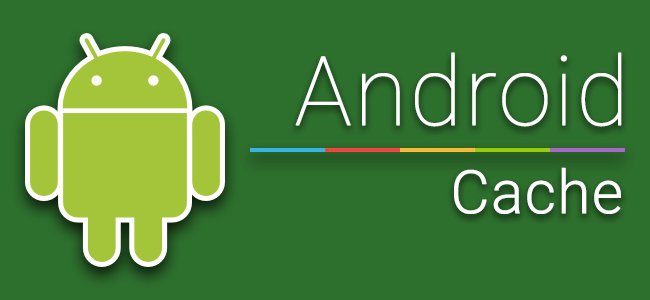
Probabilmente, è già chiaro che nel processo di avvio e di lavoro, l'applicazione installata indirizza esattamente tali dati, in modo selettivo (come viene utilizzato) caricandolo nella memoria operativa del dispositivo.
Perché devo installare la cache su "Android"
Come è già chiaro da quanto sopra, la risposta alla domanda sul perché è necessaria l'installazione della cache è ovvia. In realtà, questo è un database utilizzato per il normale funzionamento dell'applicazione. Un'altra cosa è che la cache deve essere installata in un luogo rigorosamente definito, dal momento che il file eseguibile del programma stesso oi suoi componenti aggiuntivi sono creati in modo tale da rivolgersi al luogo specificato e non cercare i dati, i file o le cartelle necessari su tutti i dispositivi di archiviazione delle informazioni installati nel gadget.
Ad
Preparazione per l'installazione dell'applicazione
Prima di risolvere il problema, come installare la cache su "Android", ci concentreremo su alcuni dei punti principali relativi all'installazione dei programmi e delle applicazioni stessi. Qui vale la pena prestare attenzione ad alcuni punti salienti.
Prima di tutto (se il programma non è installato da Play Market), devi dare il permesso di installare da fonti sconosciute.
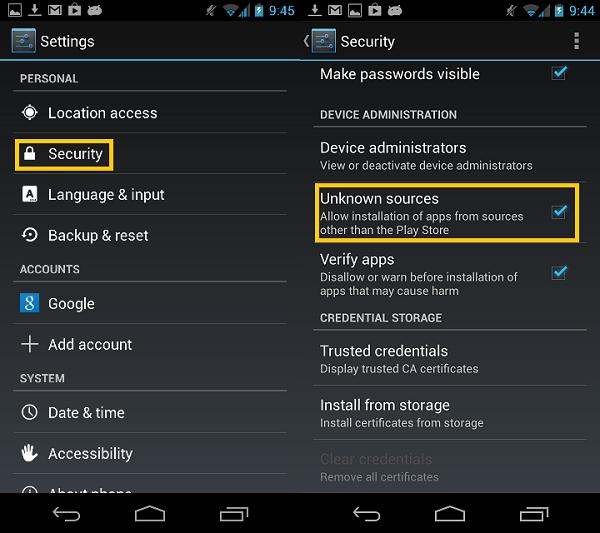
L'attivazione di questo parametro è accessibile dal menu delle impostazioni, in cui viene selezionato per la prima volta l'elemento Sicurezza, quindi dalla scheda Amministrazione dispositivo. Effettua immediatamente una prenotazione che, a seconda della versione del sistema operativo Android o del gadget stesso, potrebbero esserci ulteriori schede (ad esempio, Impostazioni / Personale).

Non è questo il punto. Dopo aver ricevuto tale autorizzazione, il sistema sarà in grado di installare l'applicazione dal file richiesto con l'estensione .apk.
Il secondo punto è una condizione a volte riscontrata correlata a come impostare la cache su "Android" o il problema di installare l'applicazione stessa, implica l'utilizzo solo dei diritti di root (senza questo, non è che il programma non funzioni, non sarà nemmeno installato sul dispositivo) ).
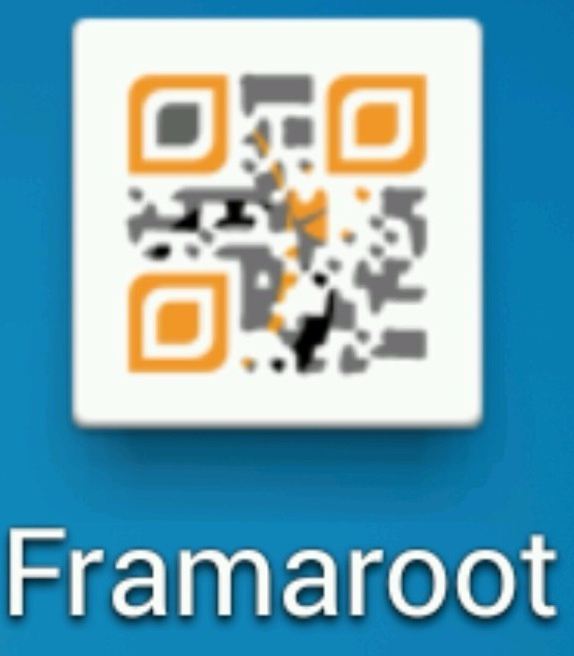
Per ottenere tali diritti oggi ci sono alcune utility speciali. Tra questi, applicazioni come Framaroot, DingDong Root, ecc. Possono essere definite le più semplici e funzionali: la maggior parte di esse consente di ottenere i diritti di root in pochi tocchi dello schermo con il minimo dispendio di tempo e fatica. Inoltre, alcune utility di questo tipo suggeriscono anche l'uso di una speciale modalità super user (super user), che a volte è molto utile.
Ad
Requisiti di sistema dell'applicazione
Ora vai ai requisiti di sistema. Il fatto è che la soluzione al problema, come impostare la cache su "Android" è inestricabilmente legata a quale tipo di dispositivo e ai suoi componenti "di ferro" abbiamo in ogni caso. Ad esempio, un'attenzione particolare dovrebbe essere rivolta all'architettura del processore (ARM6, ARM7), ai tipi di acceleratori grafici (Adreno, Tegra 2/3, PowerVR, ecc.).
In alcuni casi, per ogni tipo di apparecchiatura, potrebbe essere necessario disporre di una cache orientata all'uso di questo particolare dispositivo. Altrimenti, non è necessario parlare della corretta installazione del programma e della sua cache.
Come e dove installare la cache: estrarre, installare, copiare
Ora ci stiamo avvicinando alla domanda su dove gettare la cache su "Android". Ma prima notiamo il fatto che a volte (specialmente quando si scaricano applicazioni da fonti non ufficiali), il file di installazione del programma e la sua cache possono essere presentati come archivi.
Per analogia con i sistemi informatici convenzionali, è possibile utilizzare gli archivi regolari per decomprimere. Qui, nel risolvere il problema, come decomprimere la cache su "Android" può essere fatto in due modi: o decomprimere la cartella cache sul terminale fisso del computer e poi trasferire il gadget nella posizione specificata, o installare l'archiviatore su un dispositivo mobile (Android RAR), quindi annullare l'archiviazione dei dati nel posto giusto con l'indicazione del percorso di estrazione finale.
Ad

Quando estrai la cartella predefinita, dovrai copiare o spostare i dati dove vuoi. Per questo puoi usare gestori di file qualsiasi tipo (ad esempio, X-plore, ES Explorer, ecc.).
Ogni produttore di prodotti software per sistemi mobili, di norma, indica in anticipo un percorso che mostra dove gettare la cache su "Android". Si considera che l'impostazione predefinita per la cache sia l'unità interna e non la scheda SD. Per quanto riguarda le cartelle standard, dove installare la cache su "Android" è obbligatorio, hanno, di norma, due: data e obb (sono nella directory radice di Android sull'unità interna).
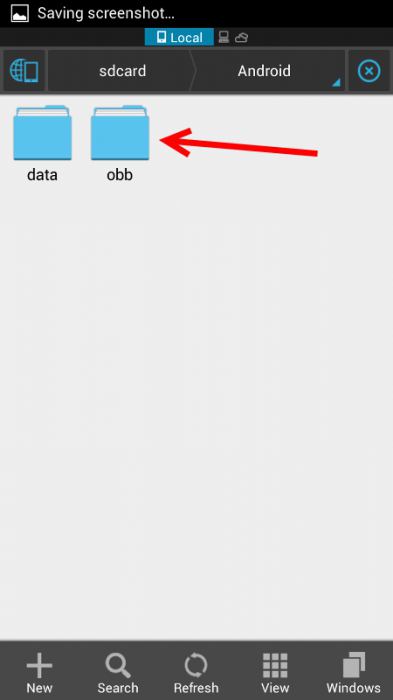
In alcuni casi potrebbe essere necessario installare separatamente in entrambe le cartelle. Ad esempio, la cache stessa viene copiata nella cartella obb e altri dati vengono trasferiti nella cartella dati (ad esempio, per sequencer virtuali o sintetizzatori, questi sono banchi di suoni o effetti).
Se l'utente non sa quale sia la cartella della cache del programma stessa (non si sa mai, improvvisamente l'estrazione dall'archivio è avvenuta in qualche altro posto e l'utente non riesce a trovare i dati), si dovrebbe cercare una cartella con un nome come com.android.player (per lettore musicale ) o un altro nome. Qualsiasi cartella cache all'inizio del nome ha un attributo "com.". Inoltre, oltre al nome "android", potrebbe esserci il nome dello sviluppatore del software, e quindi il nome (a volte abbreviato) dell'applicazione stessa.
Ad
Problemi con il lavoro dei programmi
A volte ci possono essere situazioni impreviste quando anche un programma installato si rifiuta di funzionare. Le cause principali possono essere definite discrepanze tra i requisiti di sistema dichiarati e il dispositivo stesso. Questo di solito si riferisce alla cache, poiché i problemi con l'uso delle distribuzioni universali sotto forma di file APK sono estremamente rari. In questo caso, la conoscenza dei principi di svuotare la cache o di rispondere alla domanda su come decomprimere la cache su Android può a volte aiutare. In linea di principio, è possibile eliminare la vecchia cartella della cache e quindi semplicemente ri-estrarre i dati dall'archivio, dopo essersi assicurati che il contenuto dell'archivio corrisponda alle caratteristiche del gadget mobile sotto tutti gli aspetti.
Funzionalità di installazione e trasferimento di applicazioni su schede di memoria
Una delle condizioni prioritarie per molti utenti è l'installazione di applicazioni su schede SD rimovibili, perché a volte non si vuole ingombrare la memoria interna. E se è ancora un po ', allora questa domanda diventa quasi la più importante.
Immediatamente si dovrebbe dire che se per qualsiasi motivo il produttore del dispositivo mobile stesso ha bloccato questa possibilità, non si può nemmeno provare a fare qualcosa. Qui, anche i diritti di root non saranno di aiuto. In casi estremi, puoi provare a trasferire l'applicazione installata dall'unità interna alla scheda.
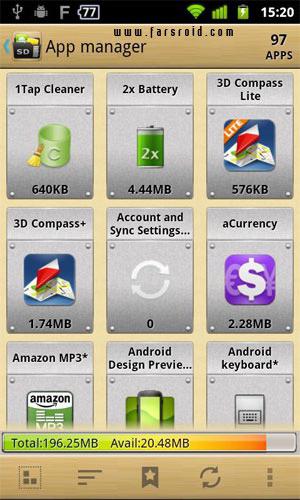
In questo caso, Link2SD, AppMgr Pro III e così via possono essere menzionati tra gli strumenti di trasferimento più noti: la seconda utility è più semplice da utilizzare, poiché Link2SD dovrà suddividere la scheda di memoria in partizioni logiche e, per un utente inesperto, con perdita di informazioni. AppMgr Pro III rileva automaticamente le applicazioni che possono essere facilmente spostate in un'altra posizione. Ancora una volta, nota: se tale possibilità è bloccata dal produttore del dispositivo, nulla funzionerà. L'unica via d'uscita è l'installazione di un nuovo firmware, ma si consiglia di farlo solo agli utenti esperti, altrimenti si può anche "abbattere" l'intero sistema.
Svuotare la cache
Ora considera la domanda di come cancellare la cache su "Android". In linea di principio, qui puoi trovare due soluzioni standard. Nel primo caso, come menzionato sopra, è possibile eliminare manualmente le informazioni non necessarie. Ma questo vale solo per i programmi installati e non per la cache del browser.
Per capire come cancellare la cache su "Android" dopo aver completato il lavoro sulla rete o scaricato un programma o un'applicazione dalla memoria del dispositivo, è meglio usare utility speciali.
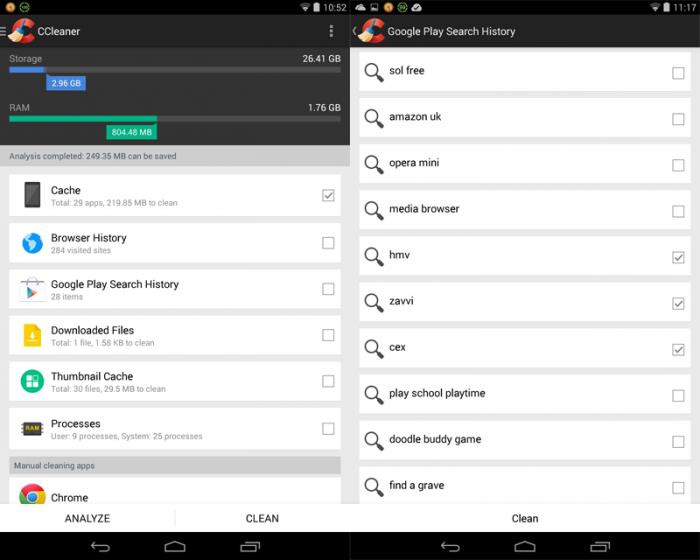
Tra i programmi più interessanti e più funzionali, puoi scegliere CCleaner (una utility per computer ottimizzata per i sistemi mobili) o Clean Master, o qualcos'altro. Secondo molti esperti, CCleaner è il migliore. Quando esegui l'analisi, devi solo spuntare la riga "Cache". Al termine del processo di scansione, verrà visualizzato un pulsante per la risoluzione dei problemi. Allo stesso tempo, l'ottimizzazione riguarda non solo la cache, ma anche la RAM, riducendo il carico sul processore, ecc.
conclusione
In conclusione, resta da aggiungere che il problema, come impostare la cache su "Android" (o su come pulirlo), in effetti, un problema in generale non lo è. Qui la cosa principale è che la cache è nel posto giusto, e il gadget mobile oi diritti di accesso utente soddisfano i requisiti specificati dallo sviluppatore del software che si sta installando. Sembra che ora sia chiaro cosa sia una cache su "Android", almeno in termini generali.